目的
在Ubuntu 18.04 Bionic Beaver上安装Matomo Analytics
发行版
Ubuntu 18.04
要求
具有root特权的Ubuntu 18.04的有效安装
困难
简单
约定
介绍
分析对于几乎每个网站都很重要,但是,如果您是免费和开源软件的爱好者,那么让Google监控您网站所有流量的想法听起来可能不太好。但是,还有另一种选择。您可以使用Matomor(以前称为Piwik)安装和托管自己的分析工具。 Matomo是一个开放源代码的PHP应用程序,您可以自己运行,从而控制您的分析平台。另外,Matomo实际上尊重您的用户,并且不会尝试破坏跟踪保护。
安装PHP软件包
当然,您可以基于标准的LAMP或LEMP堆栈,但是Matomo是具有自己需求的相当大的应用程序。在开始之前,请安装这些PHP依赖项。
$ sudo apt install php-curl php-gd php-cli php-geoip php-mysql php-mbstring php-xml unzip设置LAMP /LEMP
Matomo是一个PHP应用程序。您可以像使用PHP编写的任何其他Web应用程序一样托管它。因此,您需要将Ubuntu设置为LAMP或LEMP服务器。如果您还没有这样做,请使用我们的传统LAMP指南,我们的MariaDB LAMP指南, 要么我们的LEMP指南设置Ubuntu服务PHP。
创建一个数据库
除非在设置LAMP /LEMP的过程中专门为Matomo创建了一个数据库,否则您将需要创建一个新的数据库供Matomo使用。以您的root用户身份登录到MySQL。
$ mysql -u root -p进入MySQL控制台后,创建一个新数据库。
mysql> CREATE DATABASE matomo;也为其创建一个新用户。
mysql> CREATE USER `matomo_admin`@`localhost` IDENTIFIED BY 'yourpass';授予您的新用户对数据库的权限。
mysql> GRANT ALL ON matomo.* TO `matomo_admin`@`localhost`;刷新您的特权并退出。
mysql> FLUSH PRIVILEGES;获取Matomo
Matomo是免费和开源的,但是直接从开发人员那里获得它比从任何发行版本存储库中获得更好。它只是确保您获得的版本是最新的。获取最新版本wget。
$ wget https://builds.matomo.org/piwik.zip该链接可能会更改,以反映在不久的将来从Piwik更改为Matomo的名称。一定要注意这一点。解压缩文件并将其复制到Web根目录。
$ unzip piwik.zip
$ sudo cp -r piwik /var/www/结果应该是piwik目录位于/var/www/piwik。将其所有权更改为Web服务器。
$ sudo chown -R www-data:www-data /var/www/piwik配置Web服务器
您的Web服务器配置将取决于您使用的是Apache还是Nginx。任一种都将假设您要使用虚拟主机在具有多个站点的服务器上进行托管。
阿帕奇
您将需要为您的站点创建一个新的虚拟主机。首先复制默认配置或以前的配置以修改为托管Matomo。
sudo cp /etc/apache2/sites-available/000-default.conf /etc/apache2/sites-available/matomo.conf打开您的配置并修改DocumentRoot指向您打开包装的位置piwik目录。
DocumentRoot /var/www/piwik设置ServerName到您网站的域(如果正在测试,则为localhost)。这很可能是您为分析选择的子域。
ServerName analytics.your-site.com完成后,保存文件并退出。在Apache中启用您的网站。
$ sudo a2ensite matomo.conf重新加载Apache。
$ sudo systemctl reload apache2Nginx的
在中为Matomo创建新的站点配置/etc/nginx/sites-available目录。打开该文件。此处的所有内容对于PHP配置都是完全标准的。为您的分析站点创建一个新的服务器块。它看起来应该与此类似。
server {
listen 80;
listen [::]:80;
server_name analytics.your_site.com;
index index.php;
root /var/www/piwik;
access_log /var/log/nginx/analytics.your-site.com.access_log;
error_log /var/log/nginx/analytics.your-site.com.error_log;
location / {
try_files $uri $uri/ =404;
}
location ~ \.php$ {
include snippets/fastcgi-php.conf;
fastcgi_pass unix:/var/run/php/php7.1-fpm.sock;
}
}如果您使用的是SSL(如Matomo推荐),则包括SSL以及301重定向。不要忘记链接您的站点配置并重新启动Nginx。
$ sudo ln -s /etc/nginx/sites-available/matomo /etc/nginx/sites-enabled/matomo
$ sudo systemctl restart nginxMatomo设置
现在您已经配置了Web服务器和数据库,您可以开始使用基于Web的安装程序来设置Matomo。导航到将服务器配置为托管Matomo的地址。
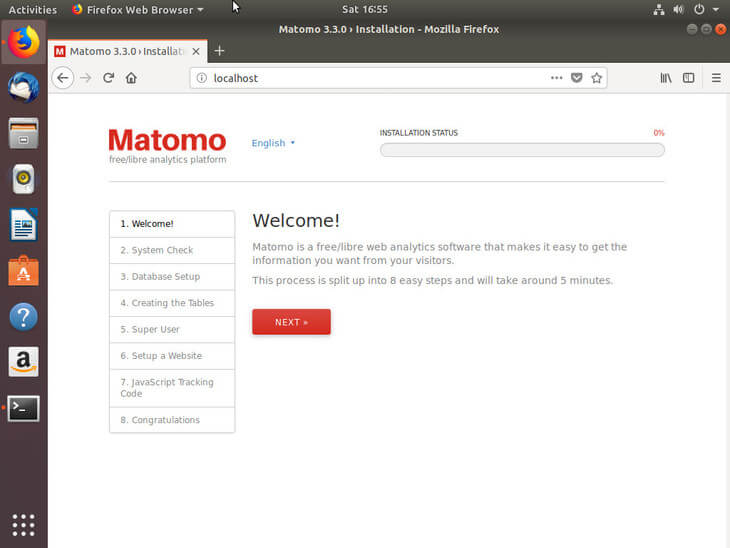
第一个屏幕将欢迎您使用Matomo,并提示您开始安装过程。之后,Matomo将对其要求进行全面的系统检查。这应该很好,因为您是在过程开始时安装它们的。
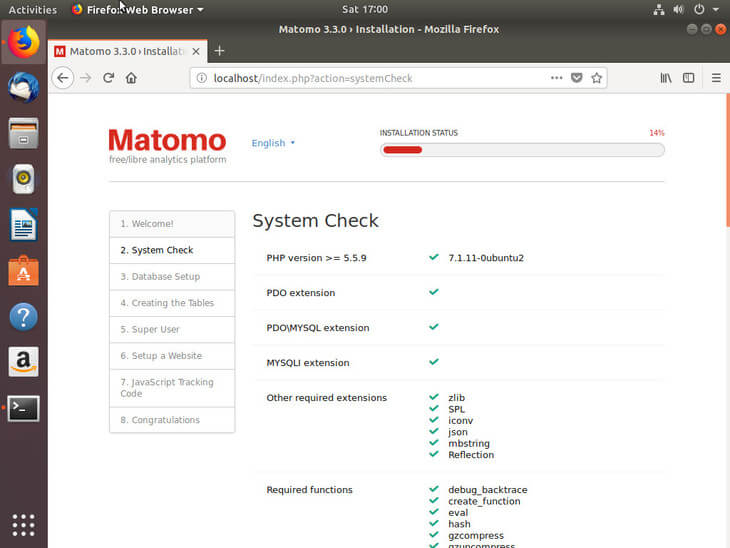
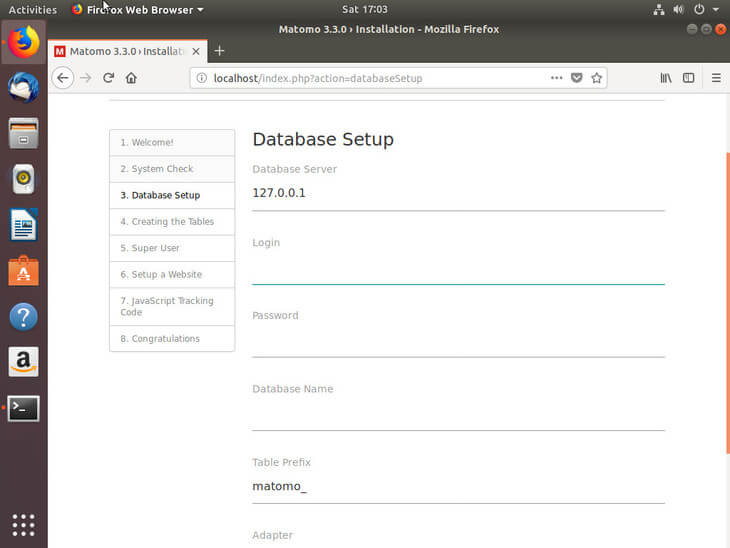
接下来,Matomo将要求您连接到数据库。输入您先前用于设置数据库的信息。连接需要几秒钟,并告诉您何时成功完成连接。
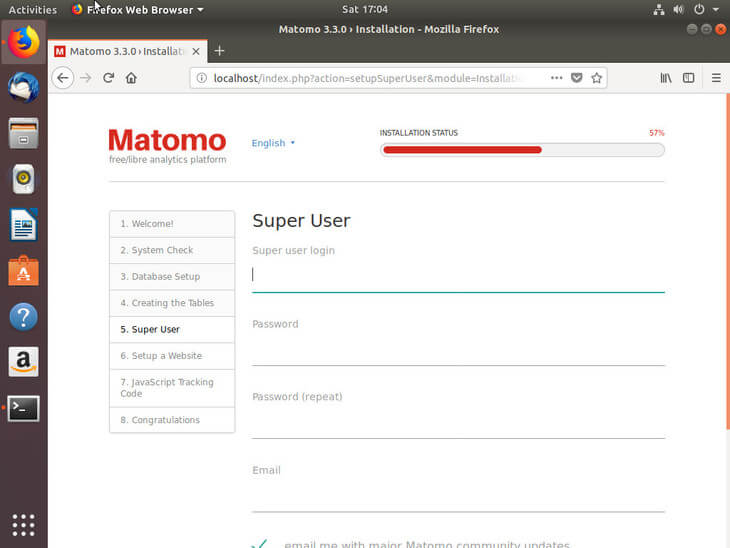
然后,将要求您创建一个超级用户帐户。这是您用来管理平台上所有内容的主要帐户。
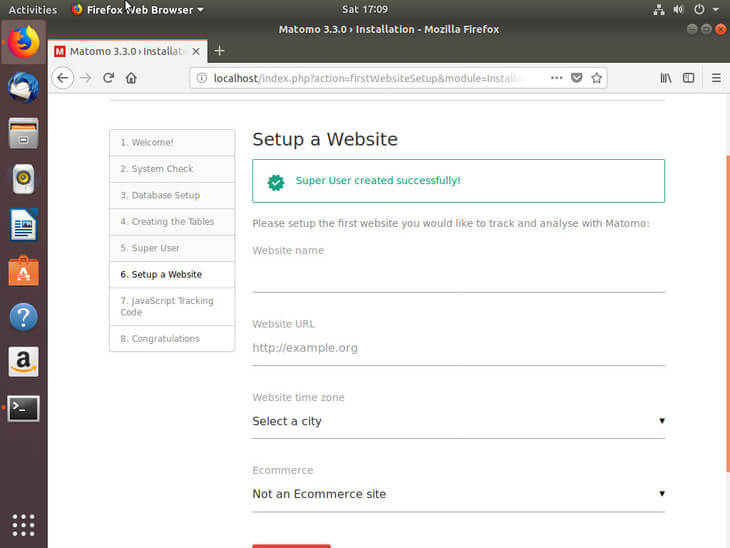
在您的超级用户之后,Matomo会要求建立一个网站。这会将一个网站添加到Matomo将监视的站点中,并为其提供分析数据。它将使用您提供的信息来生成JavaScript跟踪代码。
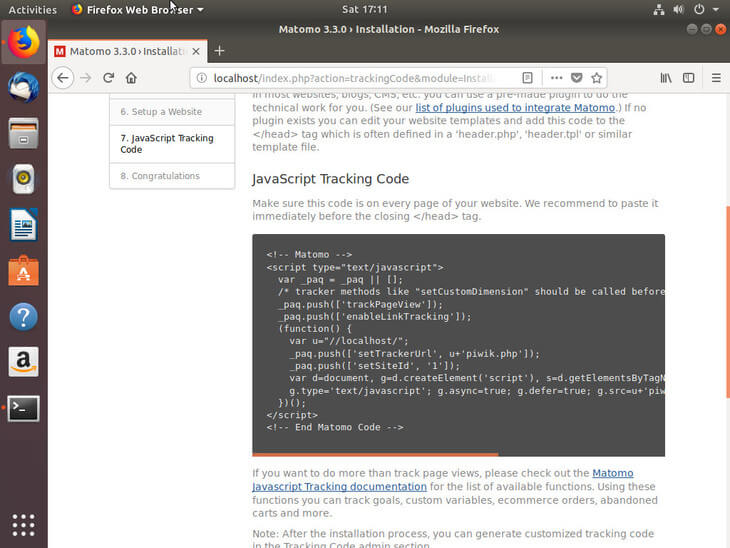
Matomo将为您提供一段JavaScript,以将其插入您的网站。将代码粘贴到网站源代码中将出现在每个页面上的位置。将JavaScript插入网站后,您可以单击其余的设置。 Matomo将恭喜您完成后完成。
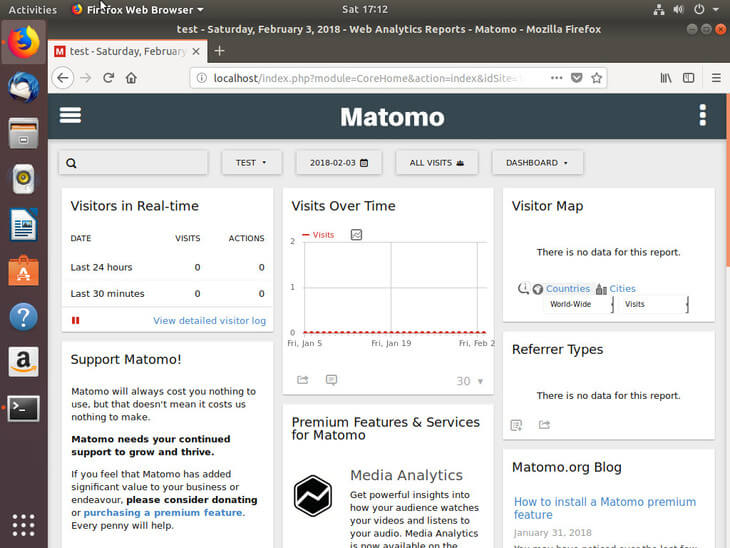
然后它将把您发送到登录屏幕。使用您自己创建的帐户登录。注册后,您会收到一条消息,提示Matomo尚未收集任何数据。没关系。您只需进行设置。告诉Matomo不要在接下来的一个小时内再次显示该消息,然后您就可以进入仪表板了。 Matomo在您的服务器上成功运行!
总结思想
探索Matomo仪表板。它为您提供了许多不同的选择。它记录了许多有用的信息,并以您需要的多种方式为您组织信息。您也可以为其他站点生成其他JavaScript代码。 Matomo不仅具有一次监视多个网站的能力。因此,一旦设置了Matomo,就可以根据需要为许多网站提供自己的托管分析服务。
